入门¶
创建新钱包¶
When you first start your Dash Wallet, you will be prompted to choose between creating a new wallet or recovering an existing wallet. Choose New Wallet to create a new wallet unless you have existing funds stored in another wallet using a recovery phrase. Your new wallet will be generated, and a recovery phrase will appear so you can recover the funds later if you lose or damage your phone or need to transfer the account to another device. Write the phrase down and store it in a safe place - if you lose this, you will also lose access to your funds forever.

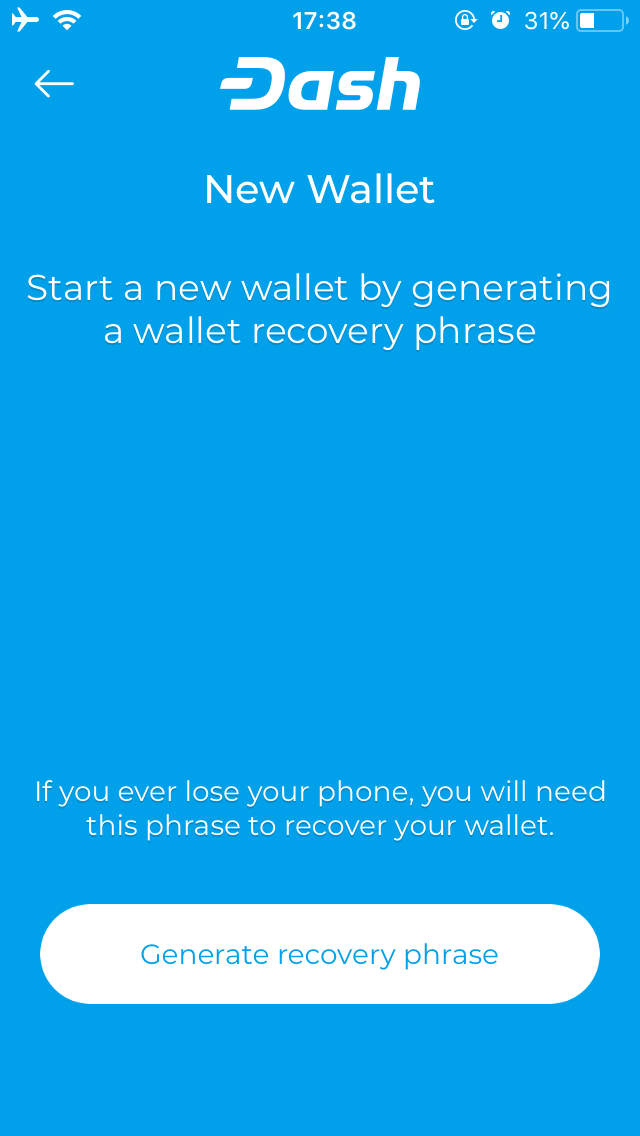
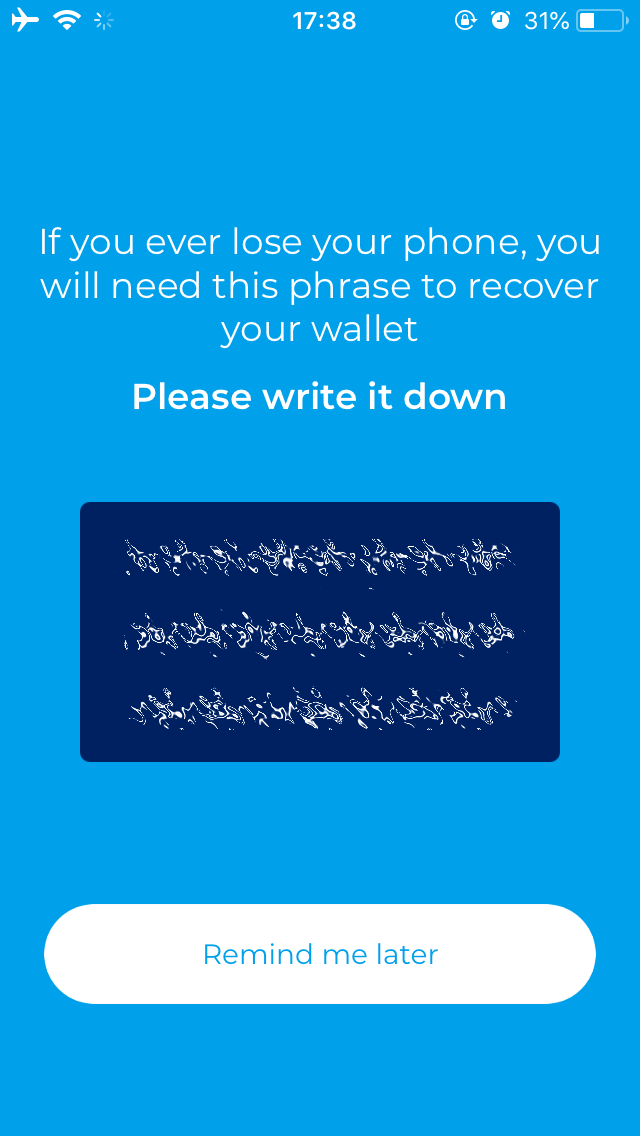
创建iOS版达世币钱包及其恢复短语
钱包软件也有可能会要求用户指定PIN码或将应用软件与TouchID关联起来。 用户可以点击应用程序顶端的达世币图标来浏览余额。在浏览余额、交易历史记录或发送达世币之前,用户需要解锁钱包。
接收¶
在达世币钱包安装完毕后,用户可以通过两个界面来发送或接收达世币,这两个界面可以左右滑动。在接收达世币的时候,应用程序会生成一个地址,并显示在屏幕下方。用户可以点击地址,以便复制并共享或直接扫描二维码。在交易完成后,用户可以点击左上角的菜单按键,以便浏览余额、交易历史记录或任何等待处理的交易的当前状态。
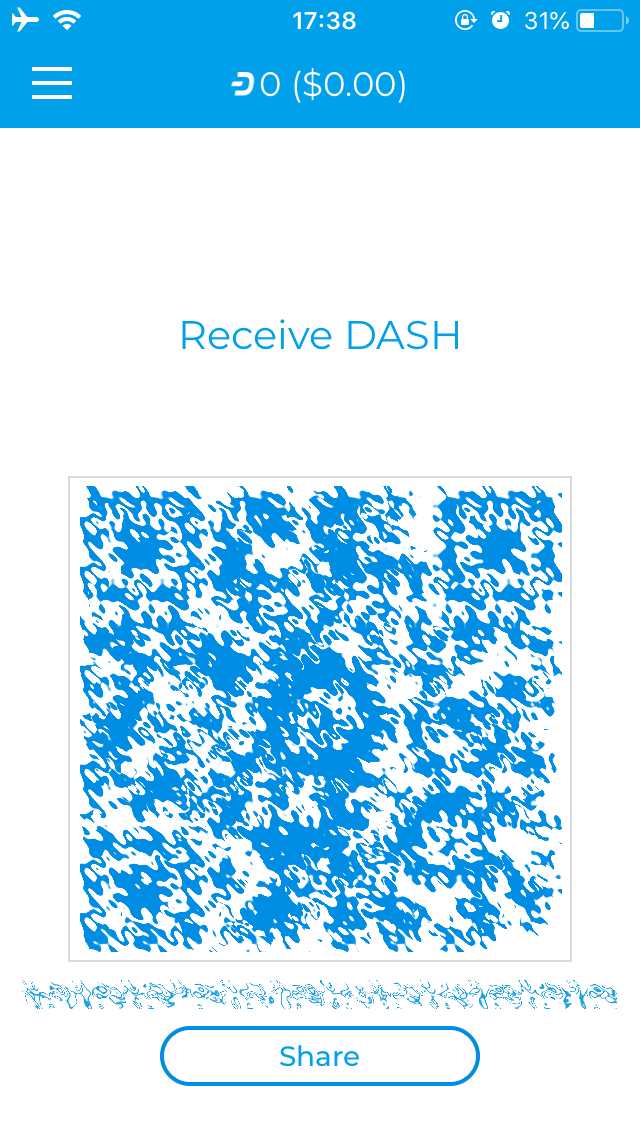
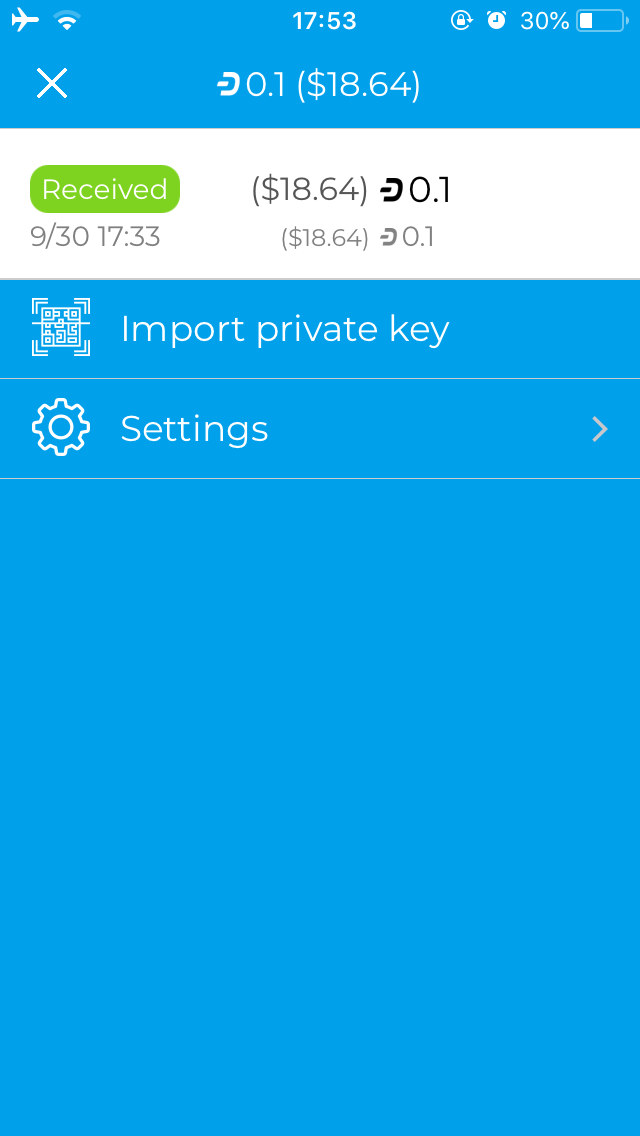
在iOS 版达世币钱包中接收达世币并查看余额
发送¶
达世币的发送页面为用户提供了两个输入支付地址的途径:扫描二维码**或**从剪贴板中获取支付地址。用户可以选用**即时发送**功能,从而实现交易的立即确认;也可以禁用即时发送功能,而只使用交易确认时间相对略长的普通交易。在扫描二维码时,用户是否需要手动输入金额取决于二维码中是否已经包含了金额的相关信息。此时,钱包中将出现一个确认界面,界面上说明了各项费用并请求用户提供解锁密码(PIN或TouchID)。交易将在随后被发送出去。
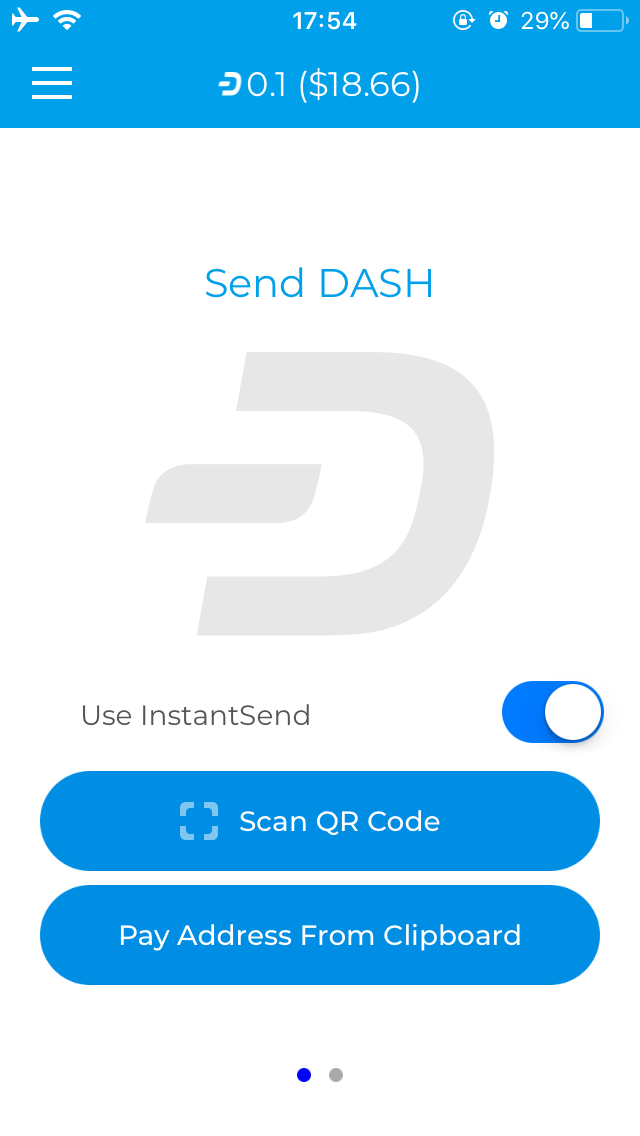
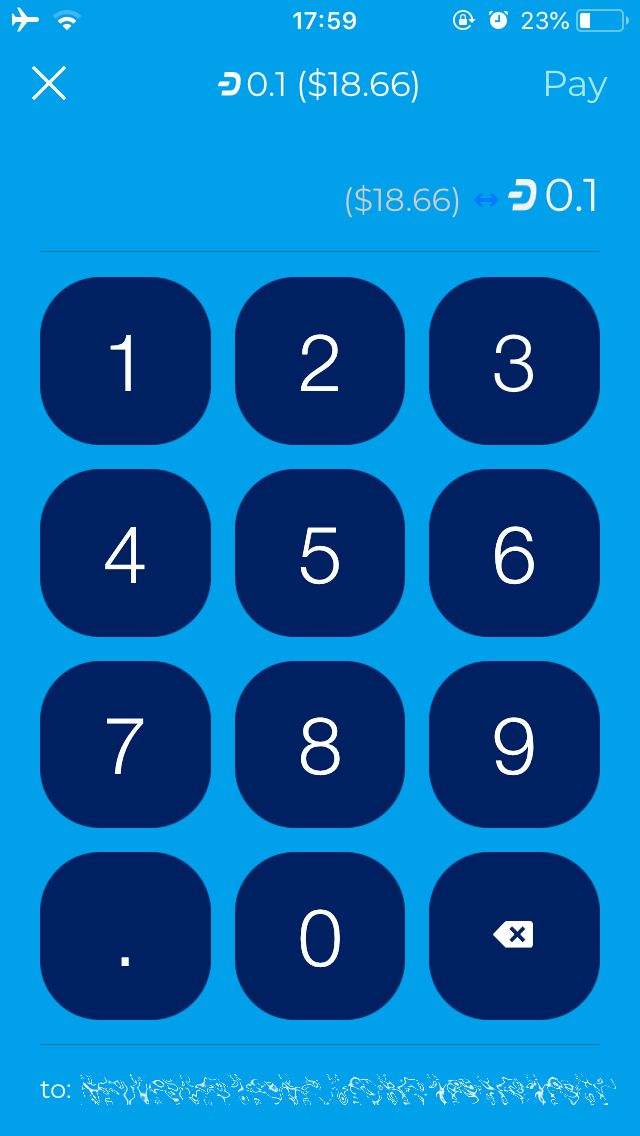
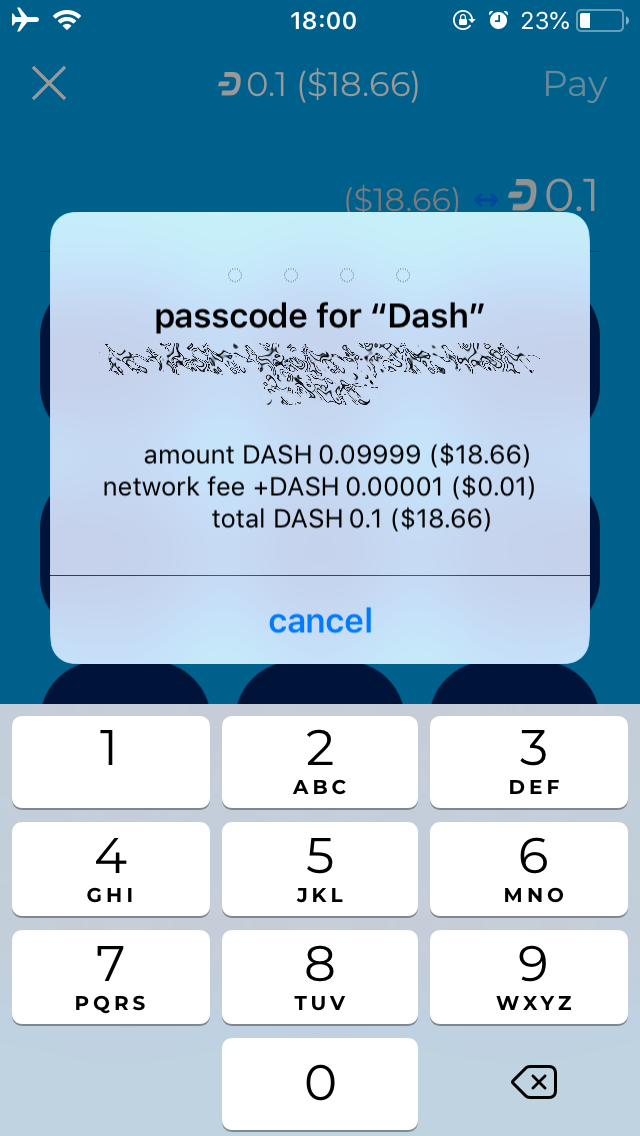

在iOS 版达世币钱包中发送达世币
向比特币地址发送达世币¶
用户还可以借助ShapeShift的服务直接从达世币钱包中向比特币地址发送资金。如果用户扫描或输入比特币地址,那么用户需要输入的是比特币金额,而不是达世币金额。在输入金额后,用户需点击**Shapeshift!**按键。此时,钱包将会显示一个额外的确认页面,以便用户在交易推进前确认ShapeShift的服务费用。用户需要确认页面上的比特币地址准确无误(如果出现数值过低的错误信息,用户可点击顶部以灰色显示的达世币金额,从而选定以达世币而非比特币的形式转移的资金)。一旦用户的交易得到认可,iOS 版达世币钱包将显示** Shapeshift 正处于服务进程当中**,直到交易完成。
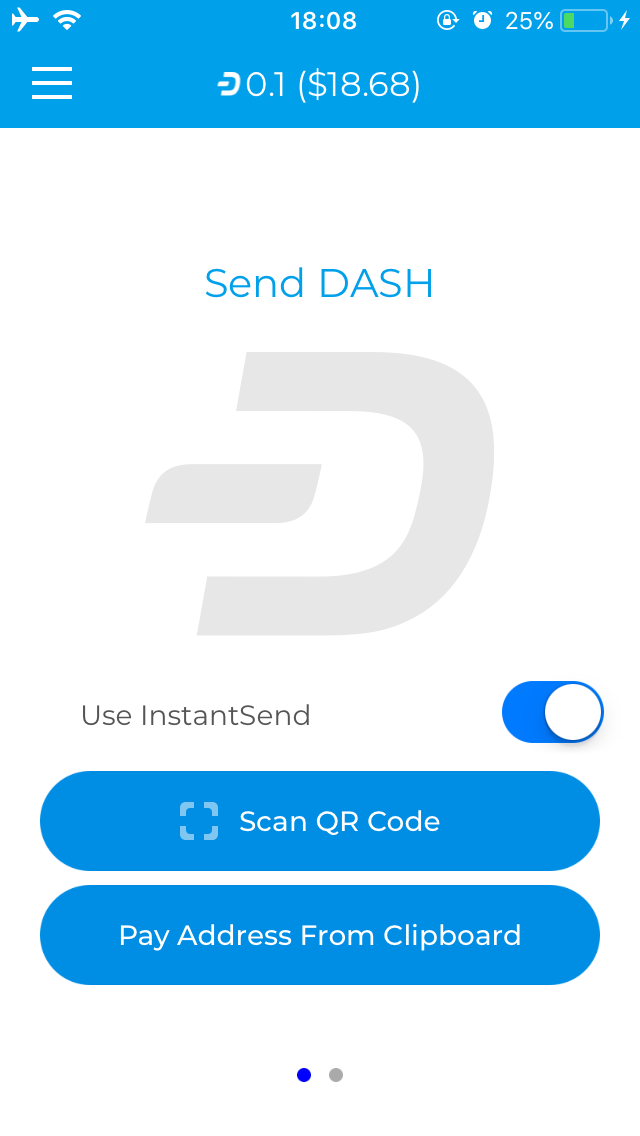
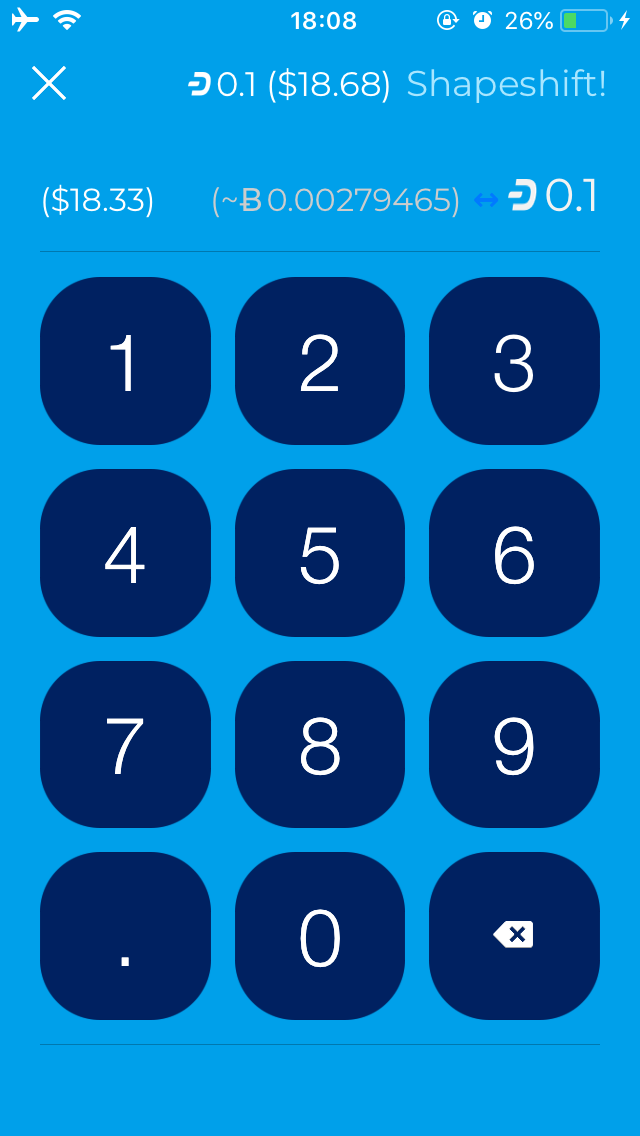
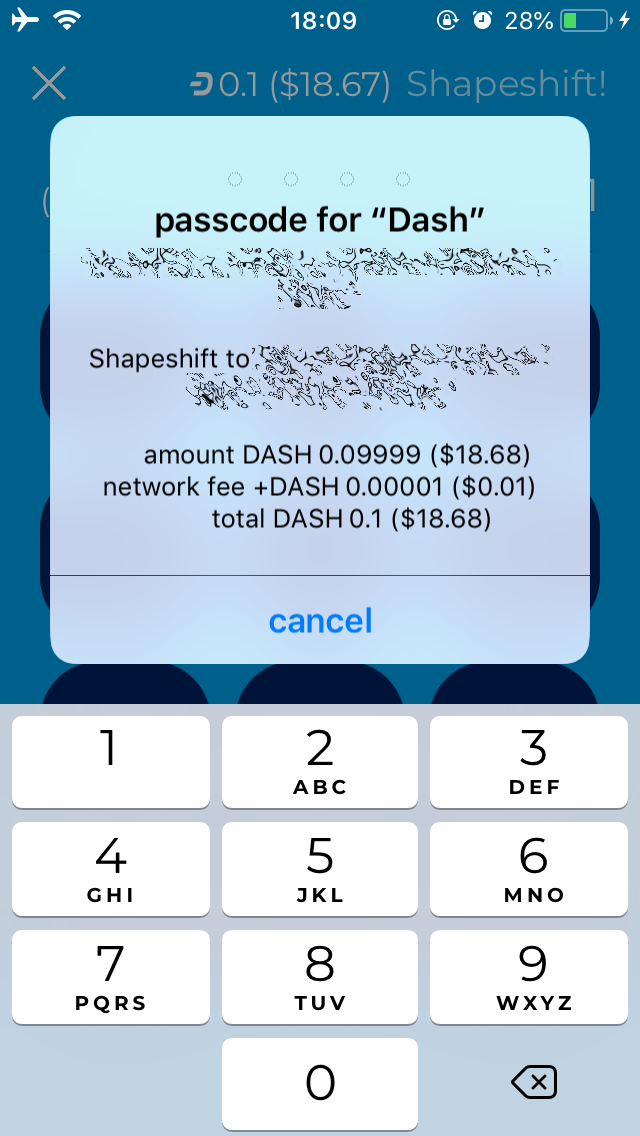

借助ShapeShift将iOS 版达世币钱包中的达世币发送到比特币地址